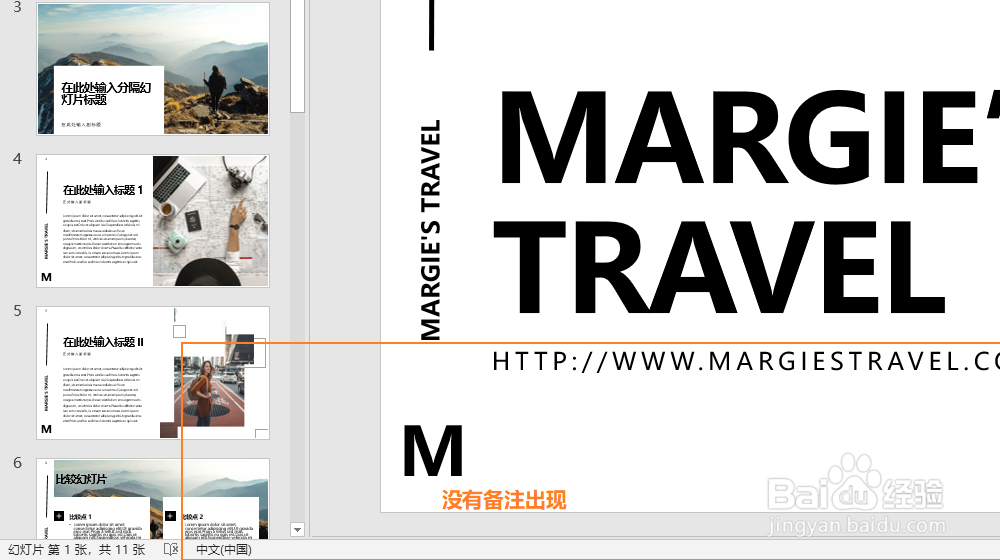PPT幻灯片放映不显备注只让备注显示自己屏幕上
1、首先,在电脑中找到并打开PPT软件。
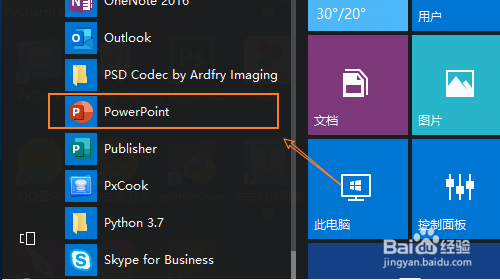
2、打开演讲的PPT文件,在PPT中找到【打开】,点击【这台电脑】,打开PPT所在文件夹。
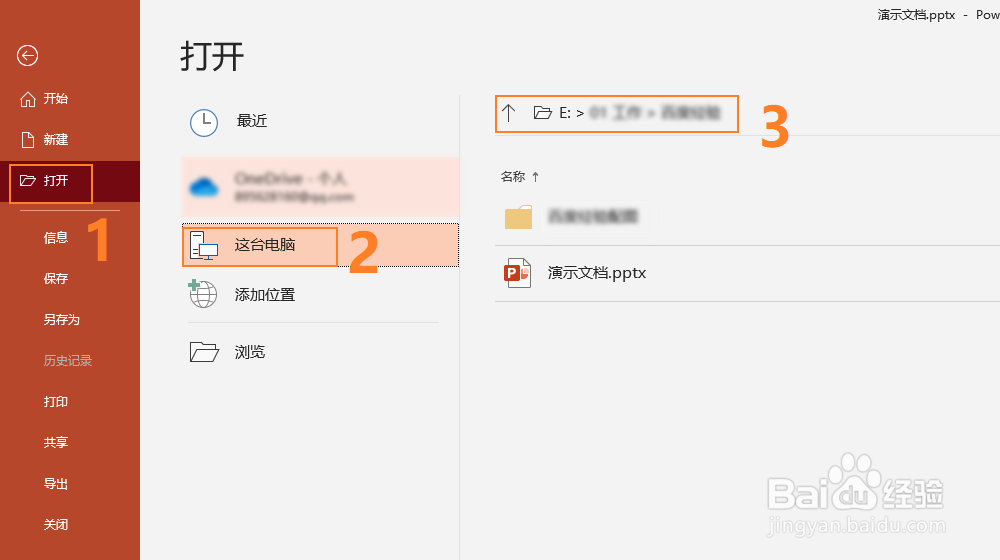
3、在幻灯片上方工具栏找到【幻灯片放映】,在【幻灯片放映】菜单栏中找到【设置幻灯片放映 】,在对话框【多监视器】中选择“监视器2默认监视器”,最后勾选“使用演示者视图”。
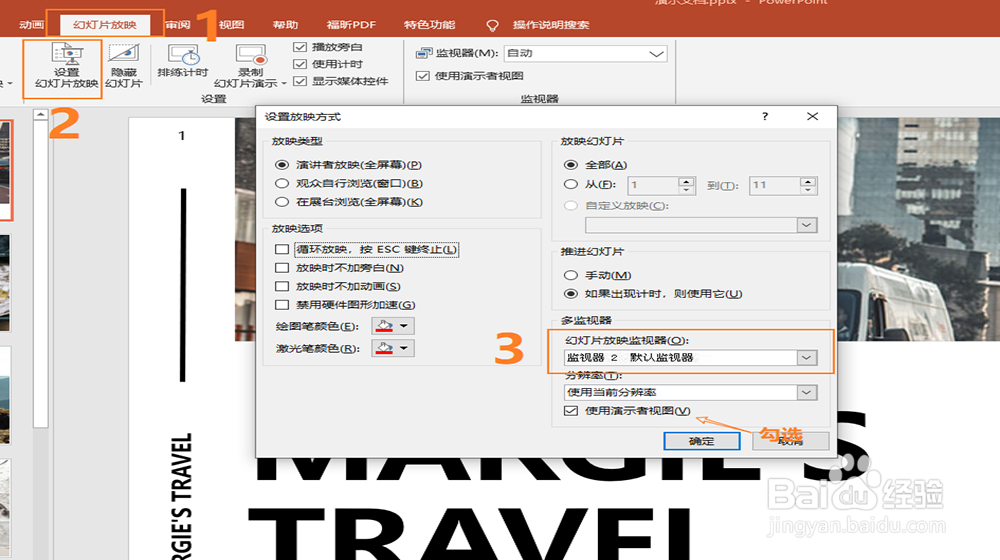
4、设置完毕后,在【幻灯片放映】菜单栏中点击【从头开始】或【从当前幻灯片 开始】,放映幻灯片。
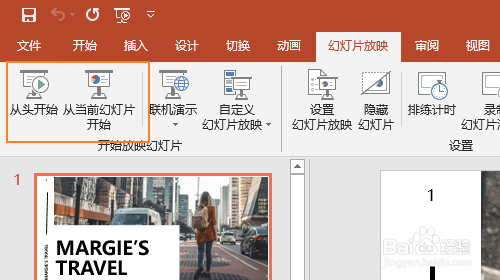
5、放映后,可以看到在演示者屏幕中幻灯篇下方会出现备注栏。
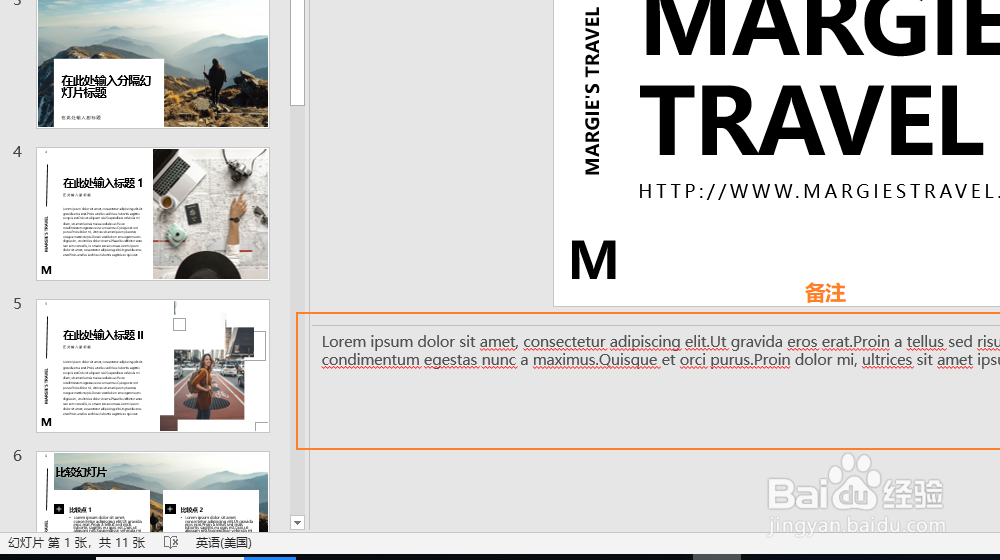
6、此时转到放映幻灯篇的投影屏幕中,可以看到备注栏不会出现在屏幕当中。